参照の基本設定
メニュー バーで、[編集] > [基本設定]をクリックし、ダイアログ ボックスの左側で[参照]を選択します。
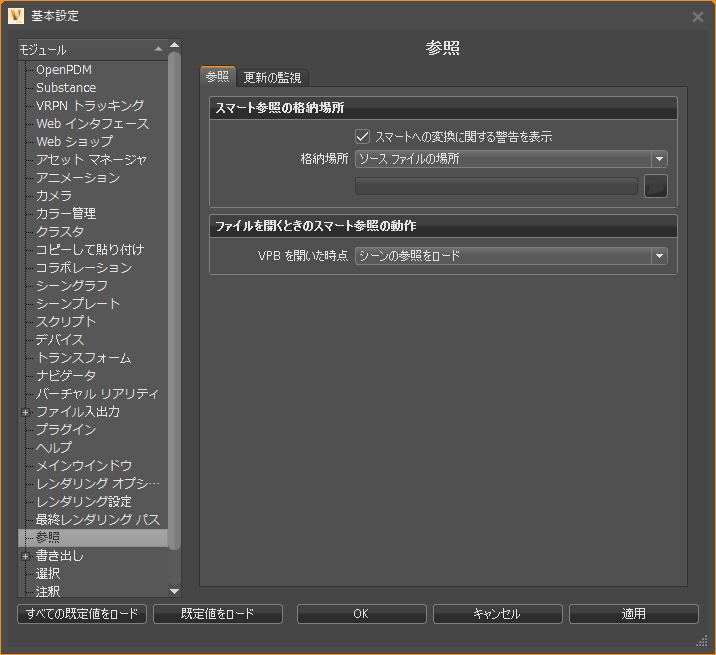
[参照]タブ
このタブには[スマート参照の格納場所]および[ファイルを開くときのスマート参照の動作]オプションがあります。
スマート参照の格納場所
このセクションには次のオプションがあります。
スマートへの変換に関する警告を表示
VRED がスマート参照を変換した場合の警告のオンとオフを切り替えます。オフの場合、警告は表示されません。
格納場所
変換したスマート参照の保存場所を指定します。
[ソース ファイルの場所]: 新しく作成されたスマート参照をソース参照と同じ場所に保存します。
[カスタム]: スマート参照のソース参照の個別のカスタム保存場所を表示します。
![[参照]](../../images/LoadSubstance_icon.png) : このアイコンをクリックし、スマート参照のソース参照のカスタム保存場所を参照して設定します。
: このアイコンをクリックし、スマート参照のソース参照のカスタム保存場所を参照して設定します。
ファイルを開くときのスマート参照の動作
VPB ファイルを開くときのスマート参照のロード動作を決定します。
VPB を開いたとき
VPB ファイルを開いたときは常に、スマート参照のロード動作を選択します。
[シーンの参照をロード]: すべてのシーンの参照を保存された状態でロードします。たとえば、参照が一部しかロードされておらず、その他の参照がロードされていない場合、ファイルを開くとわかります。
[常に参照をロード]: VPB ファイルを開いたときに、状態に関係なく、このファイルに含まれるすべてのスマート参照をロードします。
[参照をロードしない]: VPB ファイルを開いたときに、状態に関係なく、このファイルに含まれるスマート参照をロードしません。
[リーフ参照を除く]: 階層の最後の層の参照を除き、すべての参照をロードします。
更新の監視
このタブには[参照更新の監視]および[リビジョンの監視]オプションがあります。
![[更新の監視]の参照に関する基本設定](../../images/ReferencePreferences2.png)
参照更新の監視
参照更新の監視の基本設定で、ポップアップ通知を表示するかどうか、また表示する場合はその頻度を設定します。オンにすると、ファイルが旧版、不明、という通知が表示されます。
有効化
[参照更新の監視]のオンとオフを切り替えます。参照エディタとシーン グラフで監視を有効にしてオンにします。ファイルが最新である、旧版である、または不明である場合に、これらが示されます。
変更の通知オプションで、変更通知を表示する頻度を設定します。
更新を確認
VRED が更新を確認する頻度を設定します。
変更通知
[有効化]オプションをオンにした場合は、ビューポートで変更通知の頻度を選択します。次の中から選択します。
[常に]: 参照ノードに問題が発生した場合は常に通知を表示します。
[セッション開始時のみ]: セッションを開始したとき、または新しいファイルを開いたときにのみ通知を表示します。
[オフ]: 参照ノードで問題が発生しても通知を表示しません。
リビジョンの監視
リビジョンの監視のビデオ キャプション: VRED 2020.3 で、参照エディタにリビジョン監視システムを実装しました。この機能は、[基本設定]の[参照]で有効にできます。ここで、サンプル式を読み込むことができます。この場合は、AlphanumericRevisionWithPrefix を使用し、_rev を付けてカスタマイズする必要があります。式フィールドにカーソルを合わせると、式の作成に使用できるすべての文字が表示されます。リビジョン ルールを設定するとすぐに、旧版のファイルが表示されます。フィルタを使用する新しいオプションは、パーツを検索する場合に非常に便利です。ここで、パーツを右クリックし、[ソースを置換] > [リビジョン別]を選択します。ここで、ロードするリビジョンを選択すると、VRED によって新しいパーツが読み込まれます。再読み込み時に、保存するアトリビュート(マテリアル、トランスフォーム、アニメーション、タッチ センサー、レンダー レイヤなど)を選択できます。この方法を使用すると、シーン ファイルを最新状態に保つ作業が非常に簡単になります。以上でビデオを終わります。
数値、英数字、日付のリビジョン番号、およびフォルダ名に使用される構造をカスタマイズするには、[リビジョンの監視]基本設定を使用します。
有効化
[リビジョンの監視]のオン/オフを切り替えます。XML リビジョン設定へのアクセスを許可します。
XML リビジョン設定ファイルを読み込む
数値、英数字、日付のリビジョン番号、およびフォルダ名に使用される構造をカスタマイズするために、リビジョン監視のエントリ ファイルを読み込みます。
![[設定を読み込み]](../../images/Browse.png) をクリックし、XML リビジョンの設定ファイルを特定してから、[開く]をクリックします。
をクリックし、XML リビジョンの設定ファイルを特定してから、[開く]をクリックします。
XML リビジョンの設定ファイルを保存する
数値、英数字、または日付のリビジョン番号のカスタマイズ、またはフォルダ名のカスタマイズをリビジョン監視のエントリ ファイル(XML 形式)に保存します。
式を変更したら、![[設定を保存]](../../images/Browse.png) をクリックして[保存]をクリックします。
をクリックして[保存]をクリックします。
名前
[有効化]をオンにして、名前のリビジョン監視オプションにアクセスします。オプションをオンにして、そこで使用する式をカスタマイズします。次のボタンをクリックします。
- [追加]: [名前]リストに新しいオプションを追加します。名前を変更するには、これをダブルクリックします。
- [削除]: 選択したオプションを[名前]リストから削除します。
ビジョン構造の変更
これらの正規表現の例は、数値、英数字、日付のリビジョン番号、およびリビジョン監視に使用されるフォルダ名構造を変更する場合に使用します。
[編集] > [基本設定] > [参照]を選択し、[更新の監視]タブをタップします。
[リビジョンの監視]セクションで、[有効]をオンにしてから、変更するリビジョンの監視オプションを[名前]リストから選択します。
![[名前]リスト](../../images/ReferencePreferences_name.png)
次から選択します。
NumericRevision<?xml version="1.0"?> -<revisionconfig enabled="true"> -<setting enabled="true" name="NumericRevision"> <expression value="(\d+)\.[^.]+$"/> <test value="c:\myDir\file-rev12.wire"/> <test value="\\drive\data\part-2.fbx"/> <test value="d:\folder\wheel-20191201.CATProduct"/> </setting> </revisionconfig>AlphanumericRevisionWithPrefix<?xml version="1.0"?> -<revisionconfig enabled="true"> -<setting enabled="true" name="AlphanumericRevisionWithPrefix"> <expression value="rev-([^.]+)\.[^.]+$"/> <test value="c:\myDir\file-rev-12.wire"/> <test value="\\drive\data\part-rev-ABC1234.fbx"/> <test value="d:\folder\wheel-rev-20191201.CATProduct"/> </setting> </revisionconfig>RevisionInFolder<?xml version="1.0"?> -<revisionconfig enabled="true"> -<setting enabled="true" name="RevisionInFolder"> <expression value="\\rev-([^\\]+)\\"/> <test value="c:\rev-x\myDir\file-rev12.wire"/> <test value="\\drive\rev-ABC\part-2.fbx"/> <test value="d:\folder\rev-1_2\wheel-20191201.CATProduct"/> </setting> </revisionconfig>SortedDD-MM-YYYYDate<?xml version="1.0"?> -<revisionconfig enabled="true"> -<setting enabled="true" name="SortedDD-MM-YYYYDate"> <expression value="(?<G3>\d{2})[-./](?<G2>\d{2})[-./](?<G1>\d{4})\.[^.]+$"/> <test value="c:\myDir\file-28-07-2019.wire"/> <test value="\\drive\data\part-31/12/2018.fbx"/> <test value="d:\folder\wheel-17.03.2001.CATProduct"/> </setting> </revisionconfig>
[式]フィールドを変更します。無効なエントリはハイライト表示されます。

テスト ファイル名を入力して、テキストをテストします。

- ハイライト表示は、正規表現を記述する場合に役立ちます。
- 有効な正規表現構文を指定してもテスト テキスト内に一致が検出されなかった場合は、ハイライト表示されません。